פרסומת
 זהו חלק שני של מדריך להגדרות ההעדפה הכלליות שעליכם לשקול לבצע אם ברצונכם לדעת כיצד להגדיר iPad של Apple. עבור אלו המנוסים עם ה- iPhone וה- iPod touch, ייתכן שמדריך זה לא יועיל לך. ראה חלק 1, הגדר את ה- iPad שלך: מבט מפורט על ההגדרות הכלליות פה הגדר את ה- iPad שלך: מבט מפורט על ההגדרות הכלליות קרא עוד .
זהו חלק שני של מדריך להגדרות ההעדפה הכלליות שעליכם לשקול לבצע אם ברצונכם לדעת כיצד להגדיר iPad של Apple. עבור אלו המנוסים עם ה- iPhone וה- iPod touch, ייתכן שמדריך זה לא יועיל לך. ראה חלק 1, הגדר את ה- iPad שלך: מבט מפורט על ההגדרות הכלליות פה הגדר את ה- iPad שלך: מבט מפורט על ההגדרות הכלליות קרא עוד .
עם הזמן, בעת השימוש ב- iPad שלך, העדפותיך עשויות להשתנות. בדרך כלל העדפות ברירת המחדל באייפד מספיקות למשתמשים חדשים, אבל אני ממליץ על שינויים שתרצה לבצע.
הגדרות דואר, אנשי קשר ויומנים
בחלק הראשון כיסיתי הגדרות כלליות לאייפד. כעת אנו עוברים להגדרות דואר, אנשי קשר ויומן, שנמצאים על ידי הקשה על הגדרות כפתור בדף הבית של ה- iPad שלך.

רוב הגדרות ברירת המחדל באזור זה צריכות להישאר, אך להלן כמה מההמלצות שלי.
1. אפל הפכה את הגדרת חשבון הדואר לקלה למדי. פשוט לחץ על הוסף חשבון ומוצגים לך חמישה שירותי דוא"ל פופולריים ומשתמשים ביותר. כל בחירה תנחה אותך במידע הדרוש לך, כולל כתובת הדוא"ל והסיסמה שלך. מידע אחר מלא בדרך כלל עבורכם.

2. להדליק אחזור נתונים חדשים אם אתה רוצה שהאייפד יביא אוטומטית דואר חדש משרת החשבון שלך. על חשבונך לתמוך בשירות דחיפה, והפופולריים ביותר עושים זאת. אם יש לך MobileMe, Microsoft Exchange, Yahoo או Google Mail "push" חשבון, זה אומר שהדואר שלך יסונכרן בין ה- iPad לחשבון השרת שלך.
לכן כשאתה קורא ו / או מוחק דואר מהאייפד שלך ההודעות הללו ייקראו ונמחקות בצד השרת, וההפך. חשבון MobileMe דוחף גם לסנכרן את אנשי הקשר, היומנים והסימניות שלך אם בחרת בפריטים אלה בהגדרות החשבון. חשבון MobileMe עלה 99 דולר לשנה.
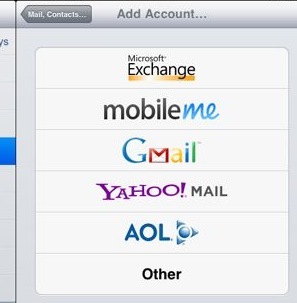
3. ההגדרות באזור 3 של צילום המסך בסדר כמו שהיא, אך אם יש לך נטייה למחוק דוא"ל בטעות, ייתכן שתפעיל את שאל לפני המחיקה הגדרה.
אם אתה כל הזמן גורם לאנשים לשלוח אליך תמונות גדולות בהודעות הדוא"ל שלהם, או אם אינך רוצה לקבל תמונות לא רצויות, כבה את טען תמונות מרחוק הגדרה.
4. הפריטים באזור 4 מסבירים את עצמם, אך שינוי אחד שתרצה לבצע הוא ההגדרה עבור "נשלח מהאייפד שלי“. זוהי חתימת הדואר שמוכנית אוטומטית להודעות דוא"ל שאתה שולח. זו דרך מגניבה מאוד להראות לאנשים שאתה בעל אייפד גאה ומדליק.
עם זאת, כדי לחסוך קצת זמן, שקול ללחוץ על הגדרה זו ולהוסיף את שמך לחתימה כדי שלא תצטרך להקליד את שמך בכל פעם שתשלח דוא"ל. או אם אינך רוצה שאנשים יידעו שיש לך אייפד, פשוט מחק את חתימת ברירת המחדל הזו והחלף אותה במשהו אחר.
5. באזור זה תרצו לעזוב את התראות הזמנה חדשות ב, במיוחד אם אתה משתמש בחשבון Microsoft Exchange או MobileMe בו אתה מקבל הזמנות לאירועים ואתה רוצה לקבל התראה כשתגיע.

בדרך כלל הגדרת אזור הזמן מוגדרת אוטומטית כשאתה מפעיל את ה- iPad, אך אם לא כאן אתה מבצע את השינוי הזה.
ולבסוף באזור זה, לוח השנה המוגדר כברירת מחדל מוגדר לימי הולדת. תרצה לשנות את זה ללוח שנה אחר - כלומר, אלא אם תזין ימי הולדת לתוכנית שלך לוח שנה על בסיס קבוע - כך שלא תצטרך לעשות זאת ידנית כשאתה יוצר לוח שנה חדש אירועים.
להגדרות ספארי, ראה המאמר הזה 4 תכונות מפתח ספארי עבור משתמשי iPad חדשים קרא עוד לשינויים שעשויים לקחת בחשבון.
הגדרות iPod
אם יש לך מוסיקה מסוימת שאתה בדרך כלל מקשיב לה ב- iPad שלך, תוכל לשקול לשנות את הגדרות ה- EQ (אקולייזר) לסוג המוזיקה שאליה אתה בעיקר מקשיב. השינויים שאתה מבצע ב- EQ יכולים להשפיע על האופן שבו המוסיקה שלך נשמעת. נסה אחד או יותר מהם ובדוק אם הם משפרים את צליל המוזיקה שאליה אתה מקשיב.
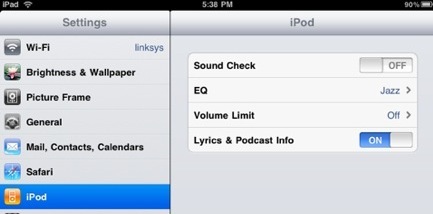
ההגדרות האחרות באזור זה צריכות להיות בסדר, אלא אם כן אתה צריך להפעיל את מגבלת עוצמת הקול כדי למנוע ממוזיקה וצלילים לנגן חזק מדי.
הגדרות וידיאו
לשימוש כללי, ההגדרות האלה בסדר כמו שהיא. אם תרצה שסרטונים שאתה מנגן באייפד יתחילו תמיד בהתחלה, עליך לכבות את ה- תתחיל לשחק הגדרה. אם אתה זקוק לכיתוב סגור, הפעל את ההגדרה. ואם תנגנו תוכן מדיה מה- iPad בטלוויזיה באמצעות המתאם הנפרד, שנה את ההגדרות באזור זה. NTSC היא הגדרות הסטנדרטיות המשודרות עבור אמריקה. עבור אזורים אחרים, בחר PAL.
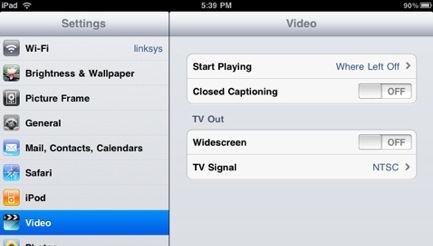
תמונות
שנה הגדרות אלה עבור הצגת השקופיות שלך. ברירות המחדל אינן בסדר, אך ייתכן שתרצה לשנות את הגדרות התזמון ולחזור אם אתה משתמש ב- iPad שלך להצגת תמונות באופן קבוע, ואתה מעוניין שמצגות השקופיות יופיעו, למשל, באופן אוטומטי חזור.
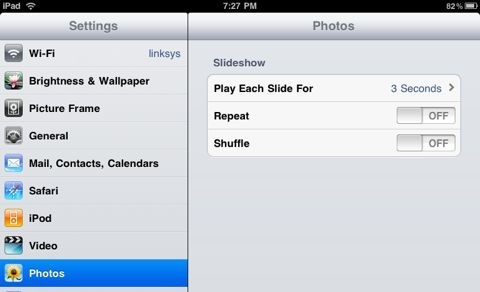
חנות
כאן אתה פשוט רואה את חשבון האפליקציה / iTunes שלך. אין ספק לאחר שרכשת את ה- iPad שלך, הגדרת חשבון חנות iTunes כדי לסנכרן נתונים ל- iPad שלך. אני מאמין שאתה יכול להריץ את ה- iPad שלך ללא חשבון iTunes, באמצעות כרטיסי מתנה של iTunes כדי להוריד אפליקציות, מוזיקה ופריטים אחרים.

אפליקציות
כשאתה רוכש אפליקציות של צד שלישי מחנות האפליקציות, ליישומים מסוימים תהיה הגדרות העדפה ייחודיות לתוכנית שלהם.
לדוגמה, ביישום ה- iBook של Apple, שיניתי את ה- הקש על השוליים השמאלי ל "עמוד הבא"מכיוון שלרוב אני מחזיק את ה- iPad ביד שמאל וההעדפה הזו מאפשרת לי להקיש על השמאלי כמו גם על השוליים הימניים כדי להקדים את העמוד הבא. את הפעמים הבודדות שאני צריך לנווט חזרה לדף הקודם ניתן בקלות לבצע עם החלקה של יד ימין.

כדאי לבדוק את העדפות היישומים שבהם אתה משתמש באופן קבוע כדי לבדוק אם יש שינויים שתוכל לבצע כדי לשפר את השימוש בתוכנית.
אם יש לך iPad, אילו הגדרות לדעתך צריך לשנות?
בכרי הוא סופר וצלם עצמאי. הוא משתמש מקינטוש ותיק, חובב מוזיקת ג'אז ואיש משפחה.


